Traduzir formulários de inscrição
O Mailchimp permite traduzir os formulários de inscrição para mais de 40 idiomas. Confira uma lista dos idiomas compatíveis e saiba como usar as nossas ferramentas de tradução.

Realize seu trabalho de forma profissional
De treinamentos a marketing completo, nossa comunidade de parceiros pode ajudar você a fazer as coisas acontecerem.
Nota
Se você mudou para o nosso Novo Criador de E-mail, algumas das etapas deste artigo podem não se aplicar. Para saber como usar o novo criador, confira Criar um e-mail no Novo Criador.
O Mailchimp inclui automaticamente um rodapé de campanha em todos os designs de modelo. O conteúdo do rodapé da campanha aparece em inglês por padrão, mas é possível editá-lo manualmente e traduzir para o idioma desejado.
Neste artigo, você vai aprender como traduzir o conteúdo do rodapé.
Algumas coisas que você deve saber antes de iniciar esse processo:
Para assistir a este vídeo, você precisa aceitar cookies de desempenho e funcionalidade.
Para obter mais informações, consulte nossa política de cookies.
Pedimos desculpas. Devido a um problema técnico, o vídeo não pode ser carregado no momento. Tente novamente mais tarde.
Para cumprir as leis anti-spam e os Termos de Uso do Mailchimp, os seguintes itens são obrigatórios no rodapé da sua campanha.
A etiqueta *|UNSUB|* de mesclagem gera um link em sua campanha que permite que seus assinantes optem por não participar do seu marketing por e-mail. Para traduzir o link, digite o texto traduzido que deseja que seus assinantes vejam e use a etiqueta de mesclagem para gerar o link de clique.
Para traduzir seu link de cancelamento de assinatura, siga estas etapas.
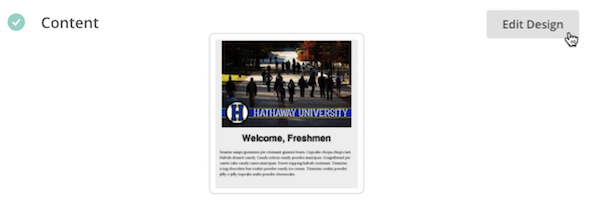

A etiqueta de mesclagem de endereço padrão do Mailchimp insere o endereço físico associado ao seu público e gera um link "Adicionar-nos ao seu catálogo" de endereços no qual os assinantes podem clicar para adicionar suas informações ao catálogo de endereços. Para traduzir o recurso "Adicionar-nos ao seu catálogo de endereços," você usará uma etiqueta de mesclagem diferente.
Para traduzir o link do catálogo de endereços, siga estas etapas.
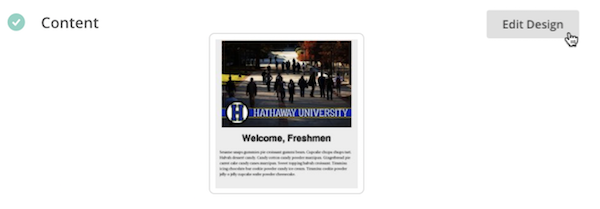

O selo de indicação representa a marca Mailchimp e não pode ser traduzido, mas você pode escolher qual selo deseja que apareça em suas campanhas.
Os usuários do plano gratuito devem incluir o selo de indicação em todas as suas campanhas. Os usuários pagos podem optar por adicionar ou remover o selo de indicação nas configurações da conta ou em cada campanha.
Os itens a seguir não são obrigatórios, mas incluí-los no rodapé da sua campanha é considerado uma boa prática.
O lembrete de permissão é uma mensagem curta que diz aos assinantes por que eles estão recebendo os seus e-mails.
Para traduzir o lembrete de permissão, siga estas etapas:




O link Atualizar suas preferências permite que os destinatários atualizem suas preferências de assinatura e façam outras alterações na inscrição a qualquer momento.
Para traduzir o link Atualizar suas preferências, siga estas etapas:
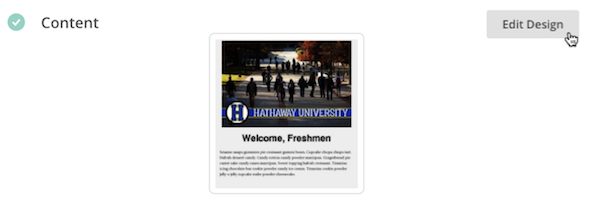

Inclua o link Encaminhe para um amigo para que seja mais fácil para os assinantes encaminharem as suas campanhas.
Para traduzir o link Forward to a Friend (Encaminhe para um amigo) na sua campanha, siga estas etapas.
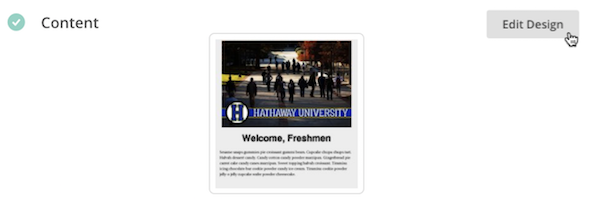
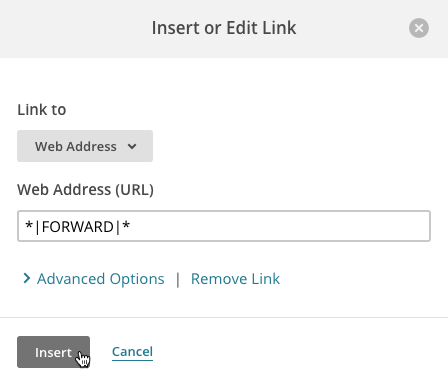
Servicio técnico

Está com alguma dúvida?
Os usuários de planos pagos podem fazer login para acessar o suporte via e-mail e chat.
O Mailchimp permite traduzir os formulários de inscrição para mais de 40 idiomas. Confira uma lista dos idiomas compatíveis e saiba como usar as nossas ferramentas de tradução.